October 3
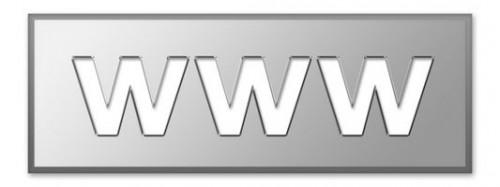
Adobe Flash ha due metodi per modificare un pulsante. Il primo sta usando la finestra delle proprietà, che contiene gli attributi di base come le impostazioni di dimensione e di trasparenza. Questo metodo viene utilizzato per aggiungere o modificare gli effetti applicati al pulsante dopo la creazione. Il secondo metodo è chiamato "modalità di isolamento", che separa forma di base del tuo pulsante e il colore dagli altri oggetti. Una volta regolato qualcosa in modalità di isolamento e uscire da esso, gli attributi applicati dal menu delle proprietà torneranno in vigore.
1 Selezionare il pulsante nell'area principale fase cliccando su di esso.
2 Regolare le semplici attributi nel pannello delle proprietà, compresa la posizione, larghezza e altezza cliccando e trascinando il mouse per aumentare o diminuire continuamente. Se si vuole inserire un numero esatto, fare clic e inserirlo direttamente.
3 Utilizzare il sottomenu "Effetto colore" per modificare l'aspetto dell'oggetto. Luminosità controlla la quantità di bianco, tinta controlla i valori RGB, alfa controlla la trasparenza e avanzata è una combinazione di tinta e alfa. Trascinare i cursori per regolare ogni valore. Solo uno può essere applicato alla volta.
4 Selezionare un metodo di fusione per applicarla. Il metodo di fusione è come un oggetto interagisce con gli oggetti qui sotto o sopra di esso. Controllare con il sottomenu miscelazione.
5 Aggiungere un filtro facendo clic sul pulsante "Aggiungi nuovo filtro", che si presenta come una pagina di svolta. Regolare gli effetti utilizzando i cursori. Eliminare effetti selezionando e facendo clic sul cestino.
6 Fare doppio clic sul simbolo per attivare la modalità di isolamento. Altri oggetti vicini dovrebbero diventeranno grigie, mentre il simbolo oggetto è semplificata per la sua forma di base.
7 Riposizionare parti dell'oggetto selezionandoli e trascinando in giro. Modificare i colori selezionando una parte e regolando la sua corsa e il colore di riempimento nella finestra delle proprietà.
8 Fare clic sulla freccia indietro accanto alla scheda il nome del file per tornare al palco principale.
